Wussten Sie, dass Sie einen Fehler mit einem einzigen Tastendruck wie von Zauberhand löschen können? In der digitalen Welt ist das möglich! Die „Rückgängig“-Funktion auf Ihrer Tastatur ist wie ein Radiergummi, den Sie immer zur Hand haben. Egal, ob Sie eine E-Mail schreiben, ein Foto bearbeiten oder an einem Dokument arbeiten, das schnelle Drücken von Strg+Z (oder Befehl+Z für Mac-Benutzer) ist möglicherweise einer der praktischsten Tricks für jeden Computerbenutzer. In diesem Artikel erklären wir Ihnen, wie diese einfache Tastenkombination Ihr Leben einfacher machen und Ihnen helfen kann, diese kleinen Hoppla-Momente mühelos zu beheben. Lesen Sie weiter, machen Sie diese Fehler rückgängig und optimieren Sie Ihren Arbeitsablauf mit Leichtigkeit!
Der Rückgängig-Befehl: Ein einfaches Tippen zum Zurückspulen
Haben Sie schon einmal einen Tippfehler gemacht oder Ihre Meinung geändert, nachdem Sie eine Änderung vorgenommen hatten? Hier kommt der Befehl „Rückgängig“ ins Spiel – er ist Ihr digitaler Radiergummi. Durch Drücken einiger Tasten können Sie die letzte Aktion verschwinden lassen, als ob sie nie stattgefunden hätte. Dabei geht es nicht nur darum, Tippfehler zu korrigieren; es geht darum, Ihnen die Freiheit zum Experimentieren und das Selbstvertrauen zu geben, neue Dinge auszuprobieren, in dem Wissen, dass Sie bei Bedarf jederzeit zurückgehen können.
Universelle Verknüpfung zum Rückgängigmachen
Egal, ob Sie an einem Windows- oder Linux-Computer arbeiten, auf den meisten Tastaturen lautet die Tastenkombination zum Rückgängigmachen Ihrer letzten Aktion Strg+Z. Für Mac-Benutzer wird dieselbe Aktion durch Drücken von Befehl+Z ausgeführt. Dieser Befehl ist wie eine Zeitmaschine für Ihre Arbeit – drücken Sie diese Tasten und Ihre letzte Aktion wird sofort rückgängig gemacht.
Wann Sie die Funktion „Rückgängig“ verwenden sollten
Die Funktion „Rückgängig“ wird am häufigsten bei der Textbearbeitung verwendet. Sie haben das falsche Wort eingegeben? Strg+Z. Sie haben aus Versehen etwas gelöscht? Strg+Z. Aber die Funktion ist nicht nur beim Schreiben nützlich. Grafikdesign-Software kann eine unerwünschte Farbänderung oder Formanpassung rückgängig machen. Tabellenkalkulationsexperten können eine fehlerhafte Zelleingabe schnell rückgängig machen. Selbst bei der Dateiverwaltung kann „Rückgängig“ die Dinge oft in den ursprünglichen Zustand zurückversetzen, wenn Sie eine Datei versehentlich umbenennen oder verschieben.
Die Einschränkungen von Undo
„Rückgängig“ hat seine Grenzen. Die meisten Anwendungen ermöglichen es Ihnen, mehrere Schritte rückgängig zu machen, aber normalerweise gibt es eine Obergrenze. Wenn Sie das Dokument oder Programm schließen, verschwindet Ihr Rückgängig-Verlauf oft. Außerdem können nicht alle Aktionen rückgängig gemacht werden – einige Aufgaben auf Systemebene sind sofort und dauerhaft.

Rückgängig machen in verschiedenen Anwendungen
Während Strg+Z/Befehl+Z ziemlich standardmäßig ist, haben einige Anwendungen ihre eigene Art, rückgängig zu machen. Photoshop hat beispielsweise eine „Schritt zurück“-Funktion, um mehrere Aktionen nacheinander rückgängig zu machen, während Microsoft Word eine Liste der letzten Änderungen anzeigt, aus der Sie zum Rückgängigmachen auswählen können. Es lohnt sich, einen Moment Zeit zu nehmen, um die Rückgängig-Funktion in Ihren am häufigsten verwendeten Programmen zu erkunden und zu sehen, welche Möglichkeiten sie bietet.
Erweiterte Undo-Funktionen
Viele Programme sind mit erweiterten Funktionen ausgestattet, die die Rückgängig-Funktion auf die nächste Ebene bringen und Ihnen noch mehr Kontrolle über Ihre Arbeit geben.
Mehrfaches Rückgängigmachen
In den meisten modernen Anwendungen können Sie nicht nur die letzte Aktion rückgängig machen. Durch wiederholtes Drücken von Strg+Z oder Befehl+Z können Sie eine Reihe der letzten Änderungen nacheinander rückgängig machen. Dieses mehrstufige Rückgängig-System funktioniert wie ein Zeitraffer Ihrer Änderungen und ermöglicht es Ihnen, vergangene Aktionen erneut aufzurufen und rückgängig zu machen, um genau an den gewünschten Punkt zu gelangen.
Wiederherstellen: Die Kehrseite von Rückgängig
Manchmal kann es passieren, dass Sie in der Hektik der Rückgängigmachung einen Schritt zu weit zurückgehen. Hier kommt „Wiederholen“ ins Spiel. Das Gegenstück zum Rückgängigmachen – normalerweise ausgelöst durch Strg+Y unter Windows/Linux oder Befehl+Umschalt+Z auf dem Mac – „Wiederholen“ ermöglicht es Ihnen, vorwärts durch Ihren Aktionsverlauf zu gehen. Dieser Tanz zwischen Rückgängigmachen und Wiederherstellen gibt Ihnen die Flexibilität, präzise durch Ihren Bearbeitungsverlauf zu navigieren.
Rückgängig-Tastenkombinationen für bestimmte Software
Einige Spezialsoftwareprogramme verfügen über eigene, auf komplexe Aufgaben zugeschnittene Rückgängig-Tastenkombinationen. Beispiel:
- In Adobe Photoshop können Sie mit den Schaltflächen „Zurück“ und „Vor“ durch einen umfangreichen Bearbeitungsverlauf navigieren.
- In Microsoft Excel können Sie mehrere Aktionen gleichzeitig rückgängig machen, indem Sie auf den Pfeil neben der Schaltfläche „Rückgängig“ klicken und eine Auswahl aus der Liste treffen.
Verwalten Sie Ihren Rückgängig-Verlauf
Für Benutzer, die noch mehr Kontrolle benötigen, bieten einige Programme einen „Rückgängig-Verlauf“ oder ein „Verlaufsfenster“. Diese Funktion bietet eine visuelle Darstellung Ihres Aktionsverlaufs, in der Sie durch Klicken zu jedem beliebigen Punkt Ihres Bearbeitungsprozesses zurückkehren können. Dies ist besonders nützlich im Grafikdesign und bei der Videobearbeitung, wo jede Änderung das Endprodukt erheblich beeinflussen kann.

Anpassen von Tastenkombinationen für einen verbesserten Arbeitsablauf
Wenn Sie mitten in Ihrem Arbeitsalltag stecken, ist Zeit ein entscheidender Faktor und jede eingesparte Sekunde ist kostbar. Durch die Anpassung von Tastenkombinationen an Ihren spezifischen Arbeitsablauf können Sie im Laufe des Tages unzählige Klicks und Navigationsschritte einsparen.
Eigene Tastenkombinationen erstellen
Die meisten Programme ermöglichen die Erstellung benutzerdefinierter Tastenkombinationen . Das bedeutet, dass Sie fast jeder gewünschten Aktion eine bestimmte Tastenkombination zuweisen können. So können Sie loslegen:
1. Tauchen Sie in die Einstellungen ein: Suchen Sie in Ihrer Anwendung nach dem Menü „Einstellungen“.
2. Tastaturkürzel suchen: Suchen Sie nach dem Abschnitt „Tastaturkürzel“. Dieser befindet sich häufig unter „Extras“ oder „Anpassen“.
3. Wählen Sie Ihre Aktion: Wählen Sie die Aktion aus, für die Sie eine Verknüpfung erstellen möchten. Wenn bereits eine Standardverknüpfung vorhanden ist, haben Sie möglicherweise die Möglichkeit, eine Alternative hinzuzufügen.
4. Tastenkombination zuweisen: Geben Sie die gewünschte Tastenkombination ein. Die Software teilt Ihnen normalerweise mit, ob die Kombination bereits vergeben ist und schlägt Ihnen ggf. Alternativen vor.
5. Testen Sie Ihre Tastenkombination: Wenden Sie die Änderungen an und probieren Sie Ihre neue Tastenkombination aus, um sicherzustellen, dass sie wie erwartet funktioniert.
Warum anpassen?
Bei benutzerdefinierten Tastenkombinationen geht es vor allem um Effizienz. Wenn Sie beispielsweise häufig ein bestimmtes Werkzeug in Photoshop verwenden, für das es keine Standardtastenkombination gibt, können Sie sich durch die Erstellung einer Tastenkombination das Suchen in Menüs ersparen, wenn Sie sie benötigen. In Codierungsumgebungen können Sie Ihre Tipparbeit erheblich beschleunigen, indem Sie sich wiederholenden Codeausschnitten Tastenkombinationen zuweisen.
Überlegungen zu effektiven benutzerdefinierten Verknüpfungen
- Einprägsamkeit : Wählen Sie Kombinationen, die leicht zu merken sind und in einem logisch mit der ausgeführten Aktion verknüpft sind.
- Komfort : Stellen Sie sicher, dass die Tastenkombinationen bequem zu drücken sind. Zu komplexe Kombinationen können Sie eher verlangsamen als beschleunigen.
- Konsistenz : Wenn Sie mit mehreren Programmen arbeiten, versuchen Sie, Ihre Tastenkombinationen so weit wie möglich zu standardisieren, um Verwirrungen zu vermeiden.
Ergonomie und effiziente Tastaturnutzung
Bei guter Ergonomie geht es nicht nur um Komfort, sondern auch um Effizienz. Wenn es um die Verwendung von Tastaturkürzeln wie „Rückgängig“ geht, kann die Position Ihrer Hände und die Art der Tastatur, die Sie verwenden, einen erheblichen Unterschied machen. Um die Welt der Tastaturen kennenzulernen und eine zu finden, die Ihren ergonomischen Anforderungen und der Verwendung von Tastenkombinationen am besten entspricht, lesen Sie unseren Leitfaden zu Tastaturtypen: Welche ist die richtige für Sie ?
Die Bedeutung einer ergonomischen Einrichtung
Eine ergonomische Tastatur ist so konzipiert, dass Ihre Hände und Handgelenke in einer natürlichen, entspannten Position bleiben, was Überanstrengungen und Verletzungen vorbeugt. Aber es hat auch einen weniger offensichtlichen Vorteil: Wenn Sie bequem sitzen, können Sie schneller und effizienter arbeiten. Ihre Finger gleiten leichter über die Tasten, was eine schnellere und genauere Ausführung von Tastenkombinationen ermöglicht.

Die richtige Tastatur auswählen
Tastaturen gibt es in allen Formen und Größen. Die Wahl der richtigen Tastatur kann sich auf Ihre Fähigkeit auswirken, Tastenkombinationen effektiv zu verwenden. Beachten Sie Folgendes:
- Größe und Layout : Eine kompakte Tastatur ist vielleicht gut für unterwegs, aber sie könnte auch Ihren Stil einschränken, wenn Sie an ein Layout in voller Größe mit Nummernblock gewöhnt sind. Um verschiedene Tastaturgrößen auszuprobieren und die für Sie perfekte Größe zu finden, lesen Sie „Was ist die ideale Tastaturgröße für Sie?“ . Stellen Sie sicher, dass wichtige Tasten für Tastenkombinationen leicht erreichbar sind.
- Tastenwiderstand und Tastenhub : Wie viel Druck Sie ausüben müssen und wie weit Sie drücken (Tastenhub), kann sich auf die Tippgeschwindigkeit und -genauigkeit auswirken. Wählen Sie eine Tastatur, die auch über längere Zeiträume reaktionsschnell und komfortabel ist.
- Zusätzliche Tasten oder programmierbare Schaltflächen : Einige Tastaturen verfügen über programmierbare Tasten, die Sie für bestimmte Aktionen oder Makros anpassen können. Damit sind sie perfekt für Benutzer geeignet, die stark auf Tastenkombinationen angewiesen sind.
Ergonomische Vorgehensweise bei der Tastenkombinationsnutzung
Beachten Sie die folgenden Hinweise, wenn Sie regelmäßig Tastaturkürzel verwenden:
- Handpositionierung : Halten Sie Ihre Handgelenke gerade und Ihre Hände auf oder knapp unter Ellenbogenhöhe. Verwenden Sie nach Möglichkeit beide Hände für Abkürzungen, um die Arbeitsbelastung zu verteilen und unbequeme Dehnungen zu minimieren.
- Tastenkombinationsharmonie : Positionieren Sie Ihre Tastatur so, dass Sie Ihre am häufigsten verwendeten Tastenkombinationen leicht und ohne Hinsehen ausführen können. Dies bedeutet häufig, dass Sie Ihre Tastatur auf der Basis der Grundtastenreihe und nicht auf der gesamten Tastatur zentrieren.
- Pausen und Übungen : Machen Sie regelmäßig Pausen, um Ihre Hände und Finger zu dehnen. Einfache Übungen können helfen, die Ermüdung zu reduzieren und Ihre Finger für die schnellen Tastenkombinationen beweglich zu halten.
Die Macht der Undo-Tastenkombination
Die Beherrschung des Rückgängig-Befehls ist eine wesentliche Fähigkeit zur Verbesserung der digitalen Effizienz. Durch einfaches Tippen auf Strg+Z oder Befehl+Z können Sie unerwünschte Aktionen schnell rückgängig machen, was einen reibungsloseren, sichereren Arbeitsablauf in verschiedenen Anwendungen ermöglicht. Obwohl diese Funktion ihre Einschränkungen hat und je nach Software leicht variieren kann, bleibt ihr grundlegendes Konzept ein fester Bestandteil im Bereich der Tastaturkürzel. In Verbindung mit einem ergonomischen Setup und benutzerdefinierten Tastenkombinationskonfigurationen wird der Rückgängig-Befehl nicht nur zu einem Korrekturtool, sondern zu einem Tor zu einer optimierten und produktiveren Interaktion mit der Technologie.
Mehr lesen
- Ist eine kabellose mechanische Tastatur ein Hype oder nützlich?
- Wie wählt man das perfekte Spiralkabel für die Tastatur aus?
- Erleben Sie das perfekte Tipperlebnis mit unserem Ratgeber zu mechanischen Tastaturen
- Wie verwende ich Tastatur und Maus beim Xbox Cloud Gaming?
- GROSSE ERÖFFNUNGSVERANSTALTUNG VON ATTACK SHARK
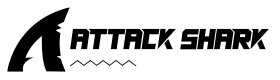



Hinterlasse einen Kommentar
Diese Website ist durch hCaptcha geschützt und es gelten die allgemeinen Geschäftsbedingungen und Datenschutzbestimmungen von hCaptcha.